Erste Schritte - Wie kann Matrix genutzt werden?
Mitgliedern und Angehörigen der Hochschule Darmstadt (selbstverständlich auch Studierenden) wird unter Einhaltung der einschlägigen gesetzlichen und rechtlichen Bestimmungen zum Datenschutz und zur IT-Sicherheit ermöglicht, mittels ihres Hochschul-Accounts mit Angehörigen dieser und anderer Hochschulen und Universitäten sowie weiteren Matrix-Nutzenden (bspw. akademischen Partner:innen) per Chat sowie Audio-/Video-Telefonie zu kommunizieren.
Wir empfehlen die Nutzung des Element Desktopclients, weil so viele Probleme, die bei dem Nutzen der Verschlüsselung entstehen können, vermieden werden können.
Downloads für: Windows macOS Linux
Nach einer Desktop-Installation ist darauf zu achten, den Ihren bestehenden h-da-Account auf dem h-da-Matrix-Server (matrix.fbi.h-da.de) zu nutzen und keinen neuen Account auf einem anderen Server zu erstellen.
Hier am Beispiel von Element:
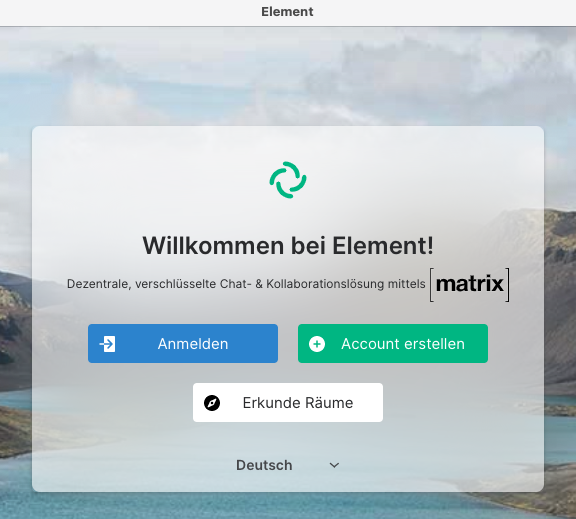
Dies wird durch Klick auf Bearbeiten realisiert. Dann landet man nicht versehentlich auf einem falschen Server…
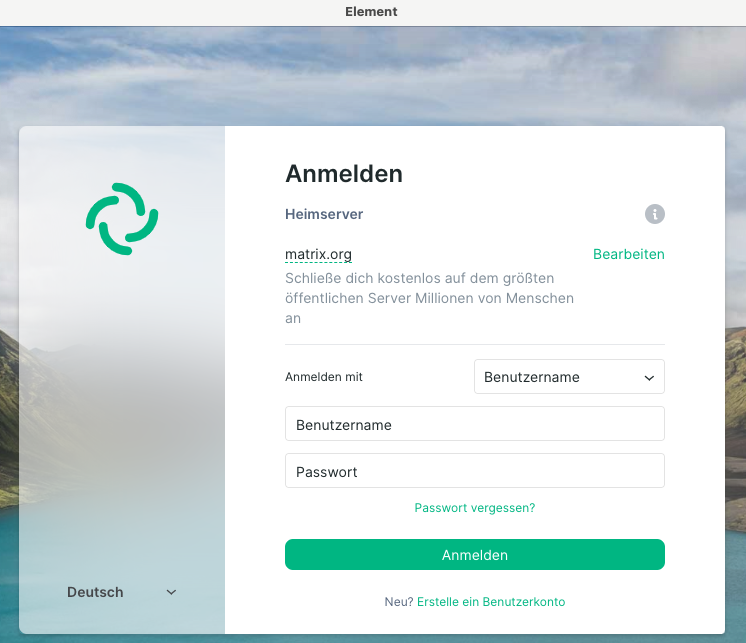
Nun kann man manuell die Angabe des Heimservers durchführen: matrix.fbi.h-da.de
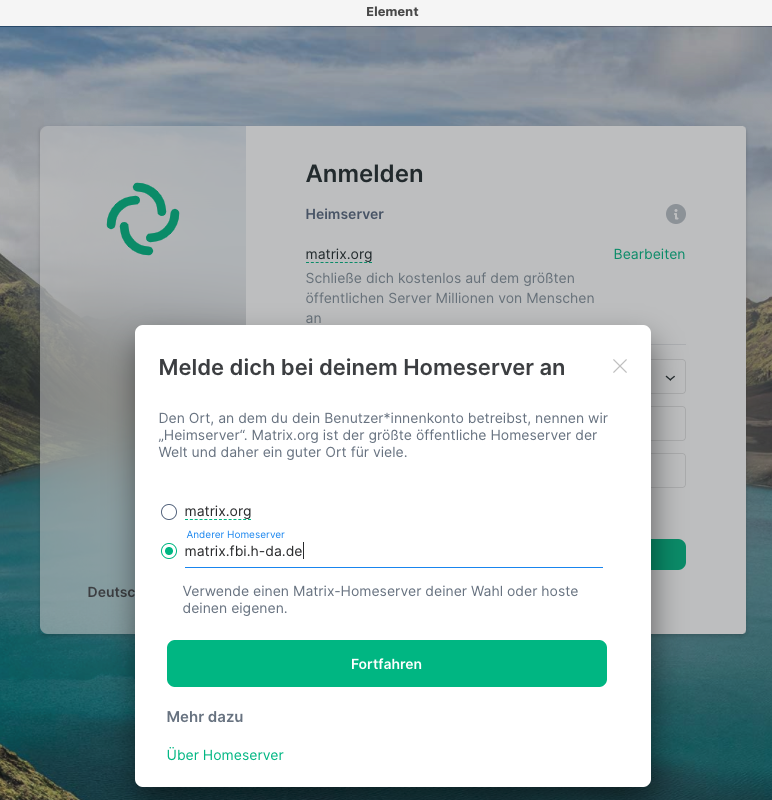
Das Dropdown-Menü “Anmelden mit” sollte auf „Benutzername“ belassen werden. Anschließend ist der einmalige Login mit h-da Login und h-da Passwort durchzuführen:
Benutzername: Hochschul-Account (nur der Hochschul-Accounts, keine E-Mail-Adresse!)
Passwort: Hochschul-Passwort
Ein alternativer Login, bspw. über die E-Mail-Adresse ist NICHT beim ersten, initialen, Anmelden möglich, erst ab dem zweiten Einloggen.
Es folgt nach dem Erstlogin auch keine E-Mail / Bestätigungsmail.
Analog zu E-Mail-Adressen ergeben sich damit Matrix-Adressen folgender Struktur:
@h-da-Account:matrix.fbi.h-da.de
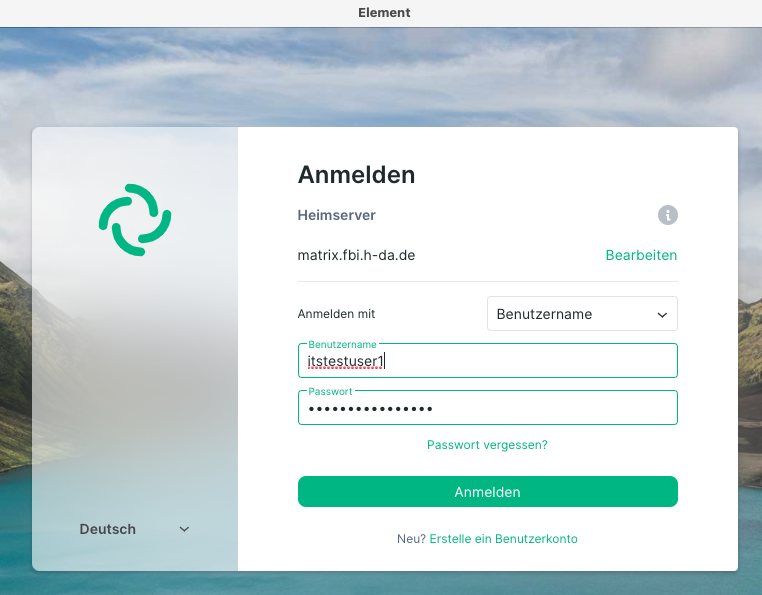
Bequemes Nutzen der Ende-zu-Ende-Verschlüsselung (E2EE)
Matrix verschlüsselt nicht nur die Transporte von und zu dem Heimserver (im Rechenzentrum der Hochschule Darmstadt) sondern erlaubt auch die Nutzung von Ende-zu-Ende-Verschlüsselung (E2EE). Hierzu müssen kryptografische Schlüssel zwischen allen Geräten ausgetauscht werden, die sich Ende-zu-Ende-verschlüsselt schreiben möchten. Diese technische Notwendigkeit klingt und ist kompliziert, ist inzwischen für die Anwendenden sehr bequem geworden. Die vielen kryptografischen Schlüssel werden vom Client erstellt auf dem jeweiligen Gerät gespeichert. Sollte dies bspw. ein Tab in einem Browser sein, besteht die Gefahr, dass dieser Tab einmal unbeabsichtigt geschlossen wird. Dann sind alle verschlüsselten Inhalte nicht mehr lesbar. Damit dies nicht geschieht, wird eine Schlüsselsicherung auf dem Heimserver der Hochschule Darmstadt angeboten, auf der (mit einer Sicherheitsphrase (bzw. daraus errechenbaren Sicherheitsschlüssel) geschützt) alle kryptografischen Schlüssel verschlüsselt abgelegt sind.
Es wird dringend empfohlen, diese Schlüsselsicherung zu nutzen (mit einer sicheren Sicherheitsphrase, welche NICHT Ihr Hochschul-Password ist) und am Punkt Weitere wichtige Einstellungen weiterlesen!
Wenn Sie sich erstmals an element anmelden oder ohne Schlüsselsicherung am Element-Clients abmelden und später erneut anmelden, erscheint folgendes Fenster:
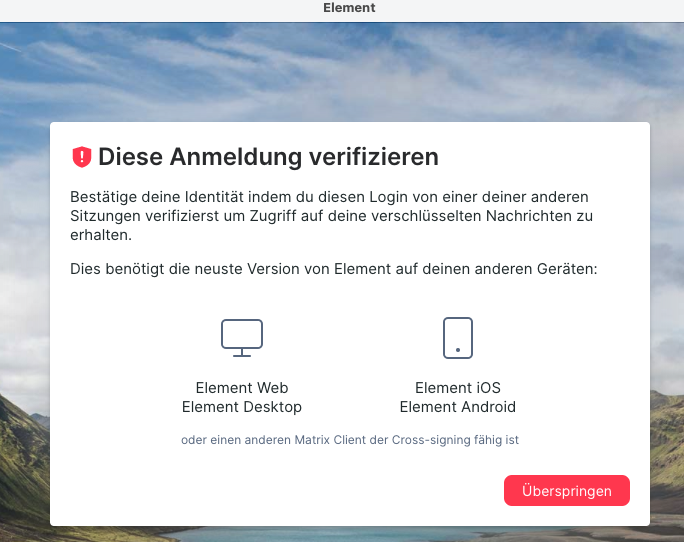
Da Sie noch keinen Sicherungsschlüssel erstellt haben, können Sie hier nur “Überspringen” auswählen:
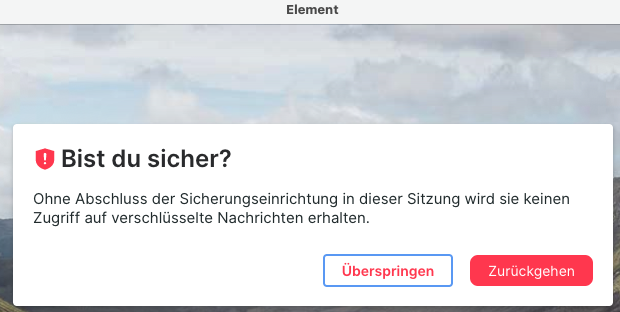
Die Schlüsselsicherung wird dringend empfohlen, um sorgenfrei Ende-zu-Ende-Verschlüsselung nutzen zu können. Deshalb sollten Sie über den Menüpunkt “Einstellungen/Sicherheit & Datenschutz” unter dem Absatz “Verschlüsselung” ein sicheres Backup “Einrichten”:
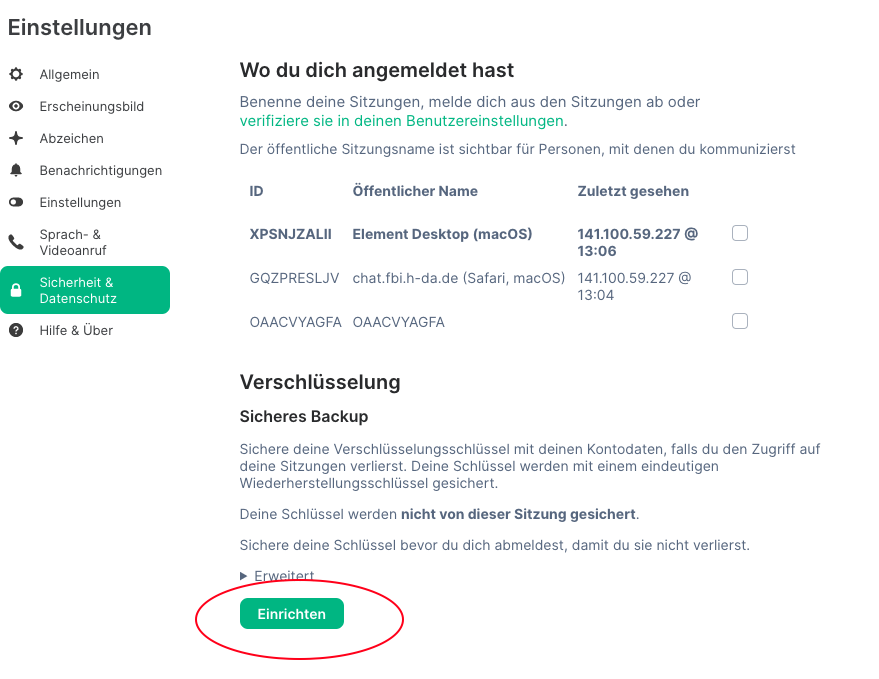
Alternativ ist der Menüpunkt “Sicherheit & Datenschutz” bei Klick auf das “Pfeil-runter”-Symbol neben Ihrem Benuternamen auch direkt über den “Einstellungen” zu finden. Danach geht es wie im darüber liegenden Screenshot weiter.
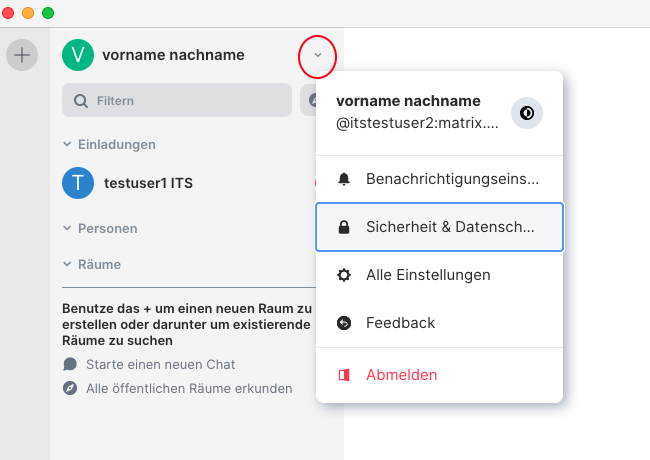
Dann erscheint das Fenster zur Einrichtung der Schlüsselsicherung:
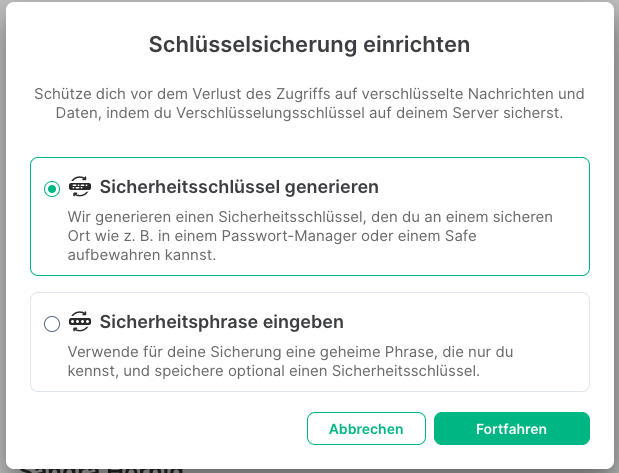
Entscheiden Sie sich für “Sicherheitsschlüssel generieren” und “Fortfahren”, dann erscheint im nachfolgenden Fenster Ihr Sicherungsschlüssel, den Sie sich unbedingt weg sichern sollten!
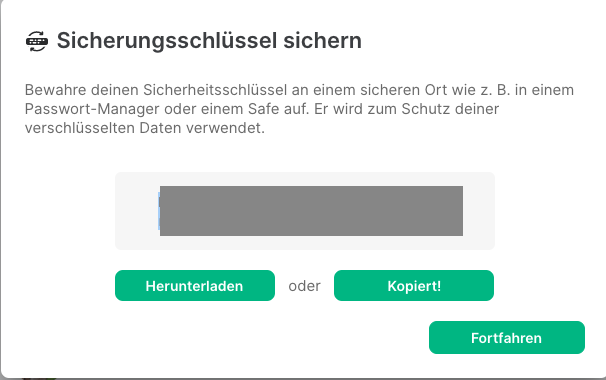
Wenn Sie sich aus Element abmelden und erneut anmelden oder Element auf einem weiteren Gerät einrichten, werden Sie nach Ihrem Sicherungsschlüssel gefragt. Wenn Sie den dann nicht zur Hand haben, haben Sie keinen Zugriff mehr auf Ihre alten verschlüsselten Chats.
Alternativ zum “Sicherheitsschlüssel generieren” können Sie sich auch selbst eine starke Sicherheitsphrase (bitte nicht das Hochschulpasswort!) erstellen. Weiterhin wird der Sicherungsschlüssel zusätzlich zur Sicherheitsphrase erstellt und sollte als Notfallschlüssel sicher und wiederauffindbar verwahrt werden. Die Sicherheitsphrase wird immer einzugeben sein, wenn Schlüssel mit der Schlüsselsicherung synchronisiert werden sollen.
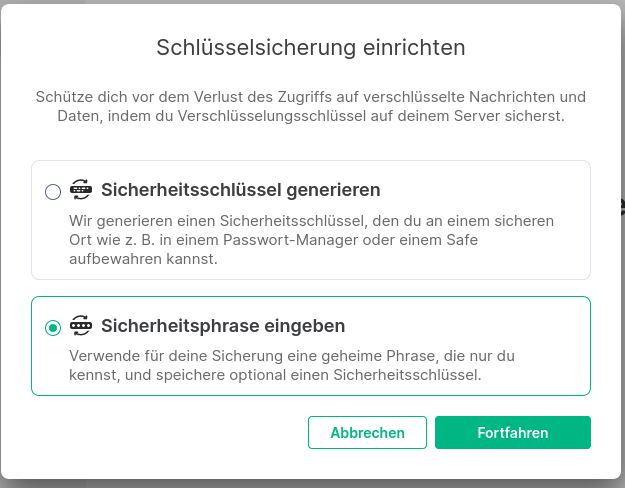
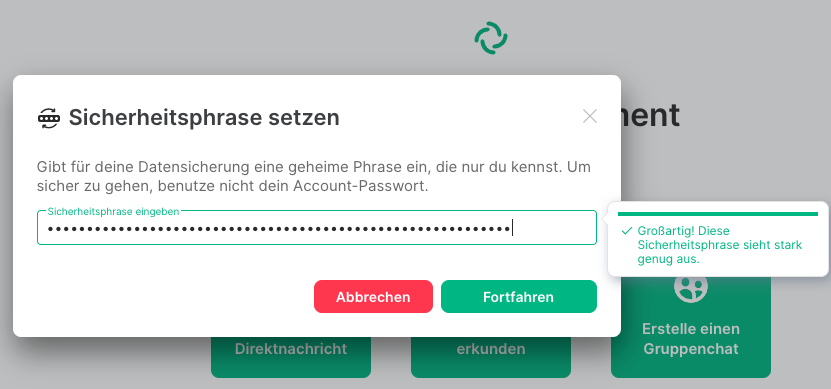
Dann werden Sie zur Bestätigung Ihrer Passphrase aufgefordert:
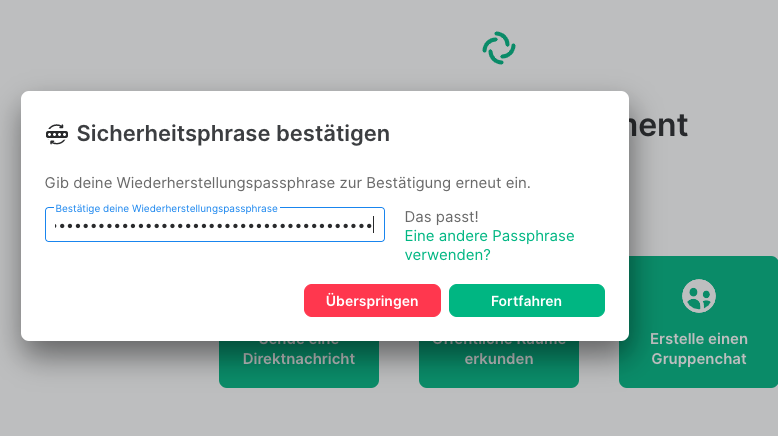
Im nachfolgenden Fenster erscheint Ihr Sicherungsschlüssel, den Sie sich zusätzlich zu Ihrer Passphrase unbedingt weg sichern sollten!
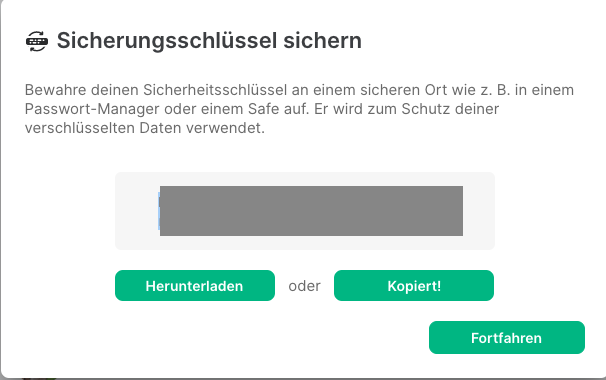
Zum Abschluß der Schlüsselsicherung werden Sie zur Bestätigung Ihrer Identität mithilfe Ihres Element-Kontokennworts aufgefordert.
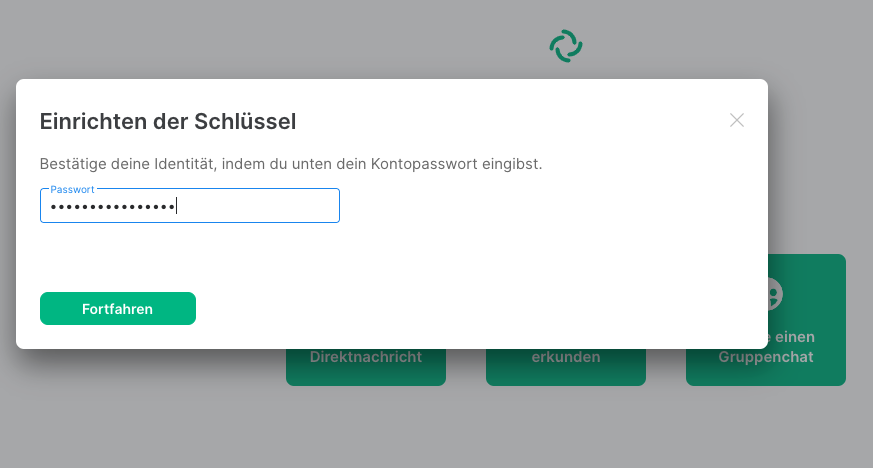
Wenn Sie sich nach erfolgter Schlüsselsicherung von Element abmelden und später erneut anmelden wollen, oder auf einem anderen Gerät zusätzlich anmelden wollen, erscheint das folgende Fenster, wo Sie abhängig von Ihrer obigen Wahl entweder Ihren Sicherungsschlüssel oder Ihre Passphrase eingeben können:
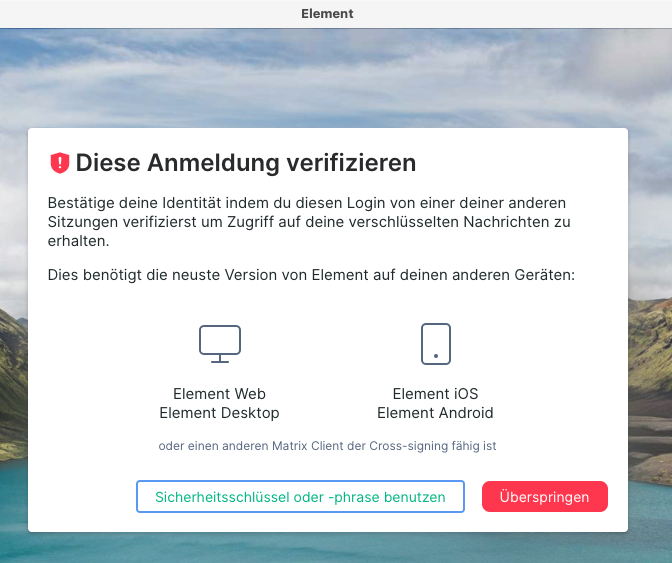
Wurde eine Sicherheitsphrase hinterlegt, werden Sie wie folgt gefragt:
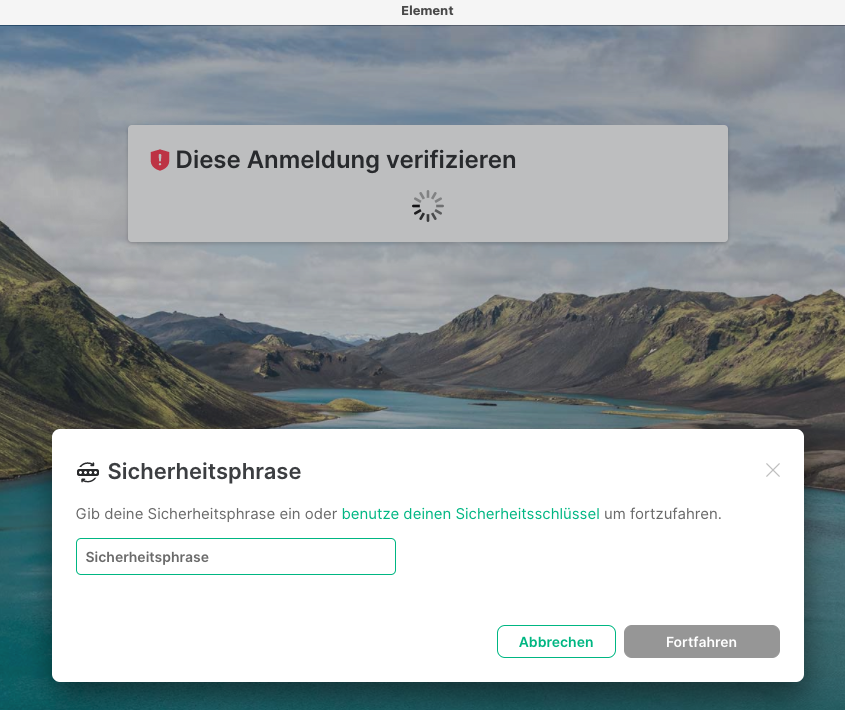
Wurde nur ein generierter Sicherungsschlüssel (ohne Sicherheitsphrase) hinterlegt, werden Sie wie folgt gefragt:
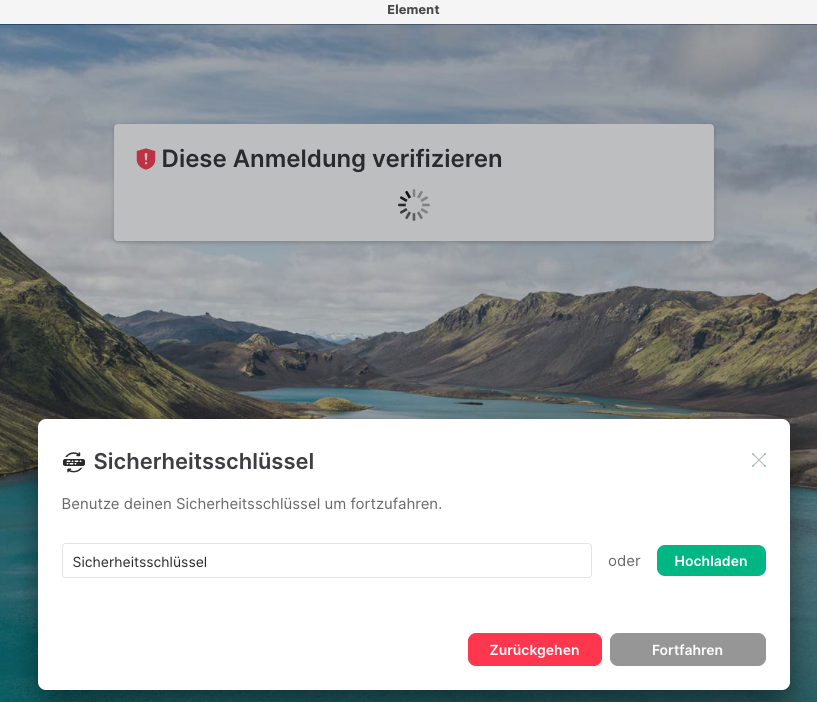
Wenn Sie alles korrekt eingegeben haben, bekommen Sie folgende Rückmeldung:
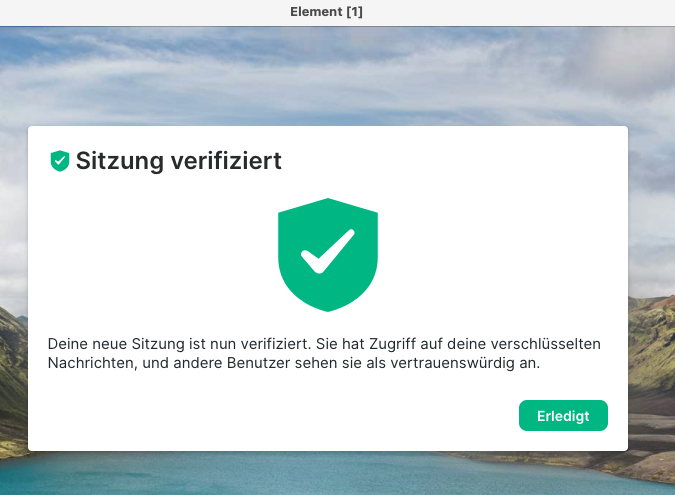
Ab hier können Sie den Element-Chat-Client inkl. Ende-zu-Ende-Verschlüsselung nutzen.
Bemerkung am Rande:
Bei jedem erneuten Anmelden an Element erscheint auch folgendes Fenster:
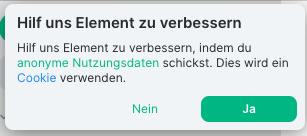
Dieses können Sie so beantworten, wie es Ihnen recht ist.
Nutzung des Webclients
Eine Anleitung für den Webclient finden Sie unter: clients -> browser
weitere Anmerkungen
Eine Registrierung von Accounts (wie vllt. von anderen Matrix-Servern bekannt) ist hier an der Hochschule Darmstadt nicht möglich, da den Dienst ausschließlich Personen mit Hochschul-Login nutzen können. Die Hochschule Darmstadt ist kein Kommunikationsdiensteanbieter.
Für wissenschaftliche Kooperationen mit Kolleg:innen ohne Hochschul-Account besteht die Möglichkeit zur Beantragung eines Externen-Accounts, welcher auch zur Nutzung von Matrix berechtigt.
Die Förderation mit den Matrix-Servern anderer wissenschaftlicher oder zivilgesellschaftlicher Institutionen ist jedoch in Kürze möglich (analog zur bestehenden E-Mail-Föderation). Beispiel-Server, mit denen jetzt schon kommuniziert werden kann sind:
-
TU Freiberg inkl. Doku
-
TU Chemnitz inkl. Doku
-
Hochschule Darmstadt inkl. Doku
-
Humboldt Uni Berlin inkl. Doku
-
TU München inkl. Doku
-
Uni Hannover inkl. Doku
-
Uni Osnabrück inkl. Doku
-
Ruhr Universität Bochum inkl. Doku
-
Uni Heidelberg inkl. Doku
-
Uni Augsburg inkl. Doku
-
Uni Stuttgart inkl. Doku
Explizit für Studierende:
-
StudiChat (für alle)
-
Fachschaften (für Fachschaften)
Weitere europäische Hochschulen:
-
ETH Zürich inkl. Doku
-
Universität Innsbruck inkl. Doku
Eine Karte mit diesen Server ist unter “Warum Matrix?" zu sehen.
Für die zivilgesellschaftliche Nutzung des Protokolls Matrix gibt es hier eine Liste an öffentlichen Heimservern, die auch von Kolleg:innen genutzt werden können, falls ihre Institution noch keinen Matrix-Server anbietet: https://www.hello-matrix.net/public_servers.php
Datenschutzerklärung: Link
Impressum: Link